Istnieje wiele powodów, dla których może być konieczne wyczyszczenie iPada, a nawet przywrócenie go do ustawień fabrycznych. Niezależnie od tego, czy chcesz rozwiązać problem z iPadem, na przykład zawieszanie się ekranu, awarię aplikacji, czy też planujesz sprzedać lub oddać telefon, przywrócenie ustawień fabrycznych iPada może być najlepszym rozwiązaniem.
W poniższym przewodniku poznasz 3 metody, jak to zrobić wyczyść iPada z hasłem lub Apple ID lub bez niego.
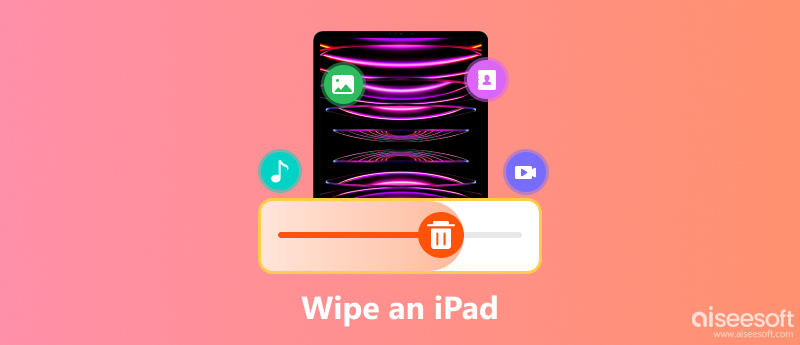
Uwaga: Wszystkie poniższe metody usuwają całą zawartość i ustawienia z iPada bez odzyskiwania. Aby zapisać ważne pliki, zaleca się skorzystanie z kopia zapasowa iPada pierwszy.
Oficjalny sposób wyczyszczenia iPada od Apple jest łatwy. Zajmuje to tylko kilka kroków i kilka minut.
Stuknij aplikację Ustawienia na iPadzie, przejdź do opcji Ogólne, przewiń w dół, aby znaleźć opcję Resetuj, a następnie stuknij opcję Usuń całą zawartość i ustawienia.
Następnie wprowadź hasło, jeśli zostaniesz o to poproszony, i naciśnij opcję Wymaż teraz. Po jego wprowadzeniu wystarczy potwierdzić operację, a iPad zostanie natychmiast wymazany.
Cały proces trwa kilka minut i wszystko zależy od danych Twojego iPada.
Gdy iPad uruchomi się ponownie z usuniętą całą zawartością i ustawieniami, możesz skonfigurować iPada jako nowy lub przywrócić go z kopii zapasowej.
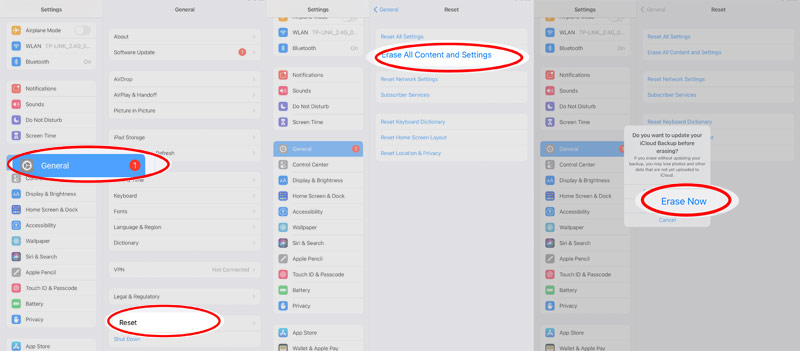
Zapomniałeś hasła do iPada? Po prostu przejdź do następnej metody.
Jak wspomniano powyżej, możesz łatwo wyczyścić iPada w Ustawieniach. Jeśli jednak znajdziesz starego iPada i zapomnisz jego hasła, ale chcesz go przekazać innym, jak wyczyścić swoje osobiste pliki?
Nie jest wymagana żadna specjalna wiedza techniczna, a proces rozpoczyna się od pobrania narzędzia do usuwania kodów dostępu do iPada, iPhone Unlocker.
iPhone Unlocker to profesjonalne oprogramowanie iOS umożliwiające dostęp do zablokowanego iPada, iPhone'a i iPoda. Oferuje 3 tryby, Wipe Passcode, Remove Apple ID i Screen Time, aby odblokować urządzenie z systemem iOS. Może wyczyścić hasło blokady ekranu i przywrócić ustawienia fabryczne iPada, usunąć konto Apple ID z iPada i przywrócić iPada do ustawień fabrycznych oraz odzyskać / usunąć hasło Screen Time bez utraty danych.
Oto jak używać iPhone Unlocker do czyszczenia iPada bez hasła.
100% bezpieczeństwa. Bez reklam.
100% bezpieczeństwa. Bez reklam.
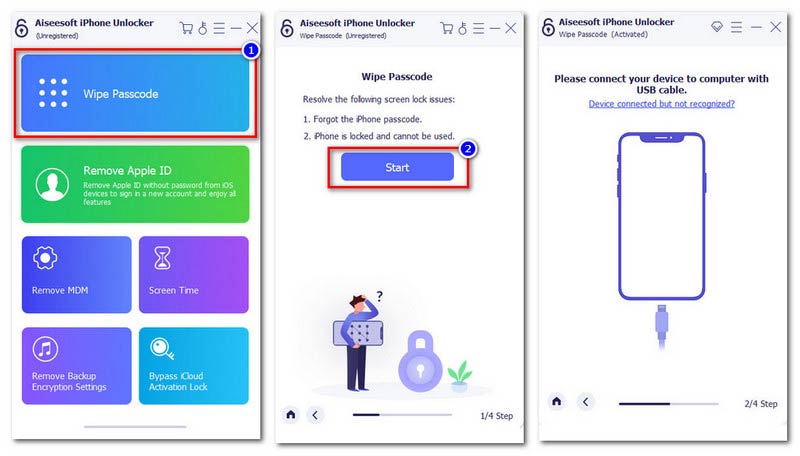
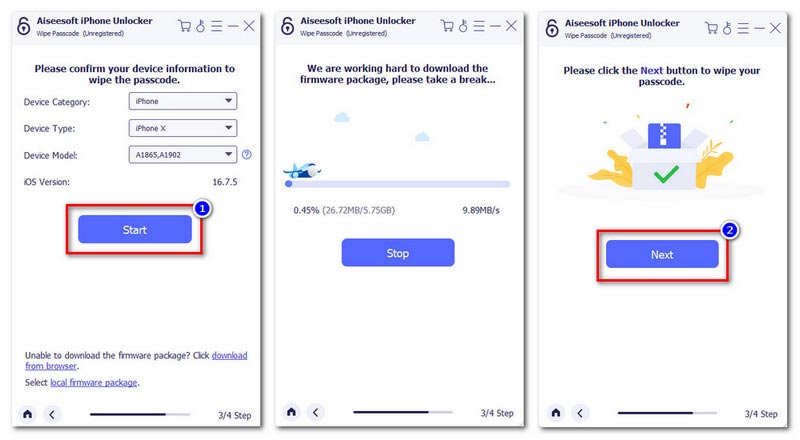
Alternatywą dla powyższych metod jest znalezienie środka do czyszczenia iPada. iPhone Cleaner to kreator czyszczenia danych iOS. Może wyczyścić iPada, aby zwolnić więcej miejsca i przyspieszyć działanie iPada. Kolejną atrakcją tej wycieraczki do iPada jest usuwanie wszystkich danych bez odzyskiwania.

Pliki do Pobrania
100% bezpieczeństwa. Bez reklam.
100% bezpieczeństwa. Bez reklam.
Wykonaj proste kroki wymienione poniżej, aby dowiedzieć się, jak wymazać iPada bez hasła.
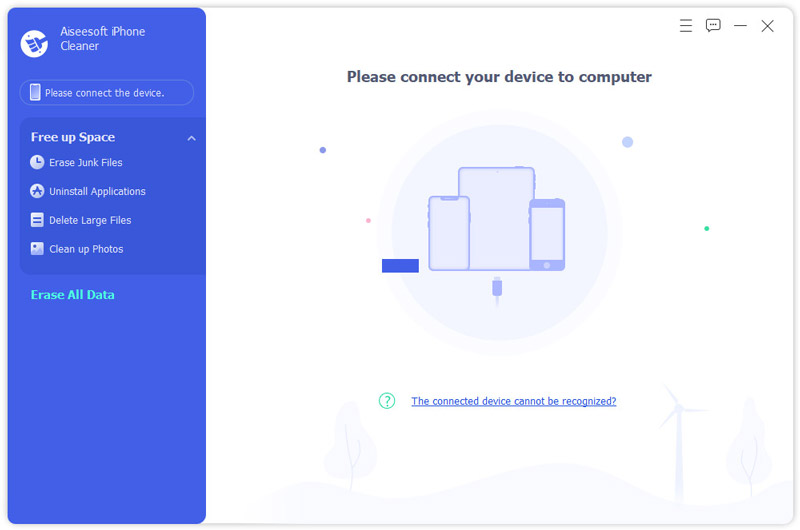
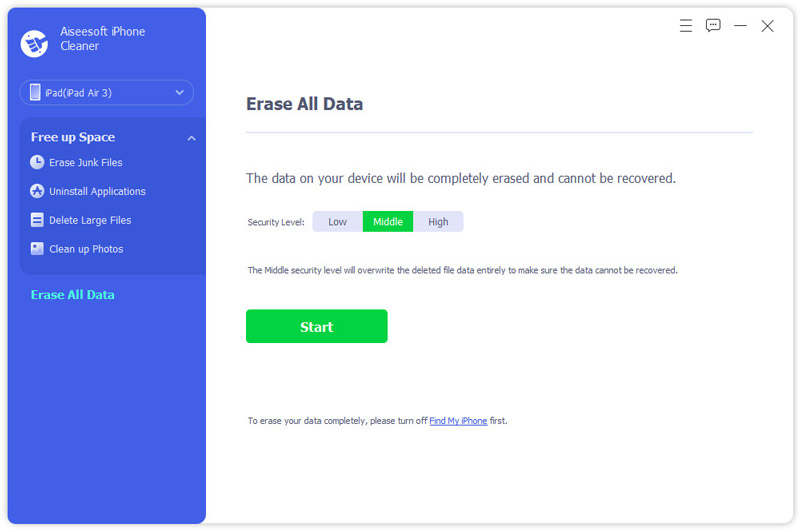
Kliknij przycisk Start wyłącz Znajdź mojego iPada na urządzeniu, postępując zgodnie z instrukcjami wyświetlanymi na ekranie.
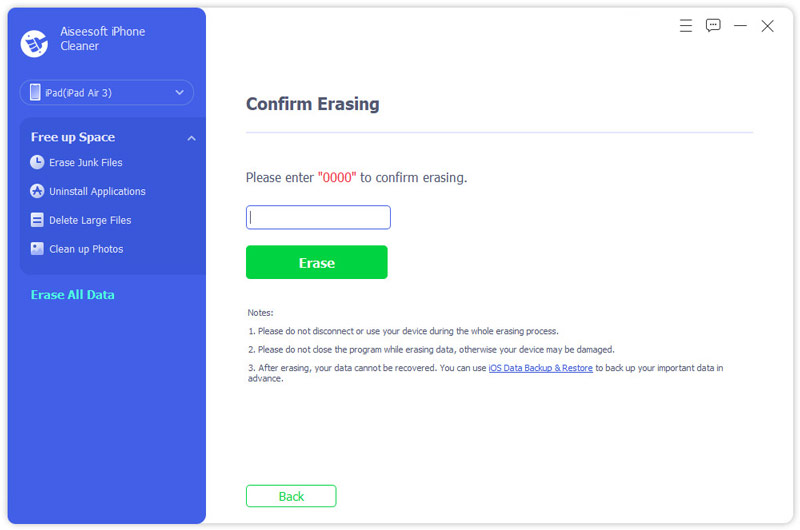
Jeśli chcesz wyczyścić iPada, aby uzyskać więcej miejsca, możesz użyć funkcji Zwolnij miejsce usuń zdjęcia, filmy i inne dane na iPadzie.
Co się dzieje, gdy wyczyścisz iPada?
Stuknięcie w Wymaż całą zawartość i ustawienia spowoduje całkowite wymazanie iPada, w tym wszystkich kart kredytowych lub debetowych dodanych do Apple Pay oraz wszelkich zdjęć, kontaktów, muzyki lub aplikacji. Ponadto wyłączy iCloud, iMessage, FaceTime, Game Center i inne usługi. Ale zawartość nie zostanie usunięta z iCloud, gdy wyczyścisz iPada na swoim urządzeniu.
Czy możesz zdalnie wyczyścić iPada?
Tak. Na www.icloud.com dostępna jest funkcja o nazwie Znajdź mój iPad, za pomocą której możesz zalogować się na swoje konto iCloud za pośrednictwem przeglądarki, aby śledzenie i usuwanie iPada zdalnie.
Czy przywrócenie ustawień fabrycznych usuwa Apple ID?
Nie. Przywracanie ustawień fabrycznych iPada powoduje po prostu wymazanie zawartości iPada, ale wpisy dotyczące iMessage, FaceTime i iCloud nie są usuwane na serwerze Apple powiązanym z iPadem. Musisz aktywować usługę Apple za pomocą Apple ID.
Dlaczego iPad jest niedostępny i nie ma opcji kasowania?
Zwykle dzieje się to we wczesnych wersjach iPada. Według Apple ta funkcja jest dostępna tylko na iPadzie 15.2 i nowszych wersjach.
Wnioski
Dla użytkowników iOS rozwiązanie problemów związanych z iPadem jest możliwe wyczyść iPada a nawet przywróć ustawienia fabryczne. Na tej stronie zebrano 3 sposoby wymazywania iPada. Nawet jeśli zapomniałeś hasła lub konta Apple ID, możesz także przywrócić iPada do ustawień fabrycznych, aby go oddać lub sprzedać.
Teraz nadchodzi twoja kolej.
Który sposób jest najłatwiejszy do wyczyszczenia iPada?
Czy masz inne rozwiązania?
Daj nam znać, zostawiając swoje komentarze poniżej.

iPhone Cleaner może selektywnie czyścić bezużyteczne dane z urządzenia. Możesz go również użyć do wyczyszczenia prywatnych danych i zapewnienia szybkiego i bezpiecznego iPhone'a / iPada / iPoda Touch.
100% bezpieczeństwa. Bez reklam.
100% bezpieczeństwa. Bez reklam.